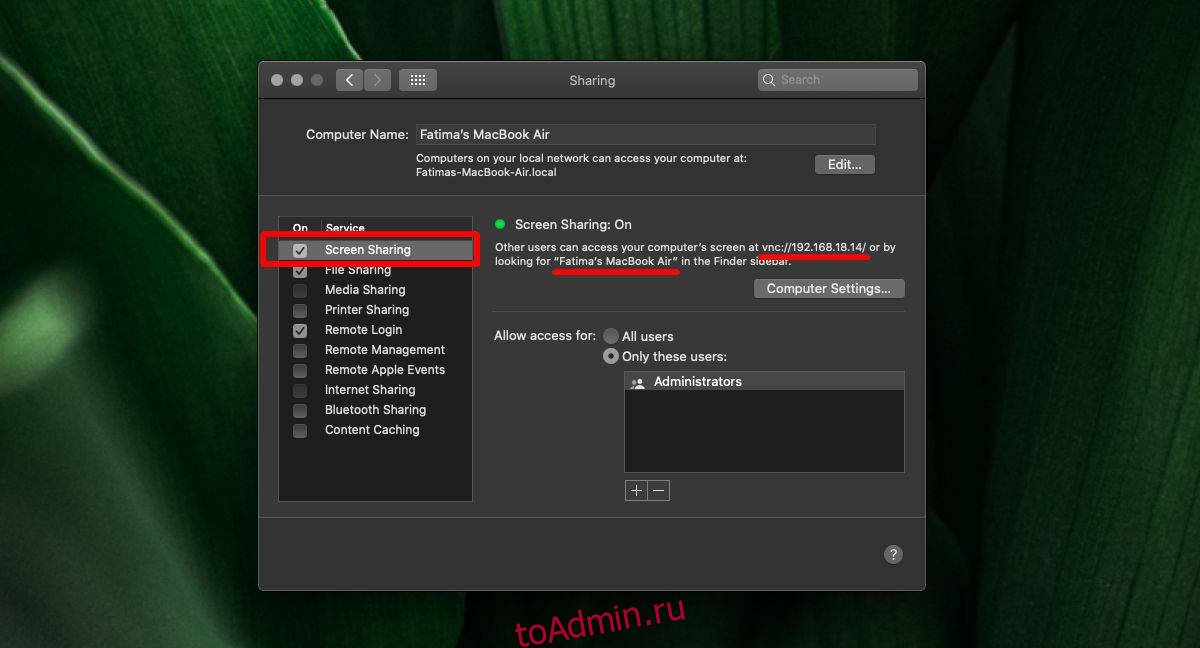Совместное использование экрана между двумя компьютерами часто является сложным процессом. В macOS есть встроенная функция, которая позволяет невероятно легко поделиться своим экраном с другими компьютерами Mac в сети. Вот как это работает.
Оглавление
Настраивать
Для совместного использования экрана по сети между двумя компьютерами Mac вам понадобятся две вещи. Во-первых, оба компьютера Mac должны быть в одной сети. Во-вторых, для Mac, который будет делиться своим экраном, должен быть установлен пароль. Это второе требование можно пропустить, но в дальнейшем это может привести к проблемам, когда любой сможет получить доступ к вашему экрану. Решите, что лучше всего подходит вам.
Вы также можете включить режим «Не беспокоить», когда показываете свой экран.
Совместное использование экрана по сети
Mac, который будет делиться своим экраном, будет называться Host Mac, а Mac, который будет получать доступ к экрану, будет называться Remote Mac.
Включить совместное использование экрана на Host Mac
Откройте приложение «Системные настройки» и перейдите в раздел «Общий доступ». В столбце слева выберите параметр «Совместное использование экрана». Когда он включен, выберите учетные записи, с которых вы хотите поделиться экраном. Вы заметите, что после включения общего доступа к экрану вы получаете сетевой адрес и сетевое имя для доступа к Mac. Обратите внимание на имя Mac. Мы не будем использовать сетевой адрес, так как он немного сложнее.
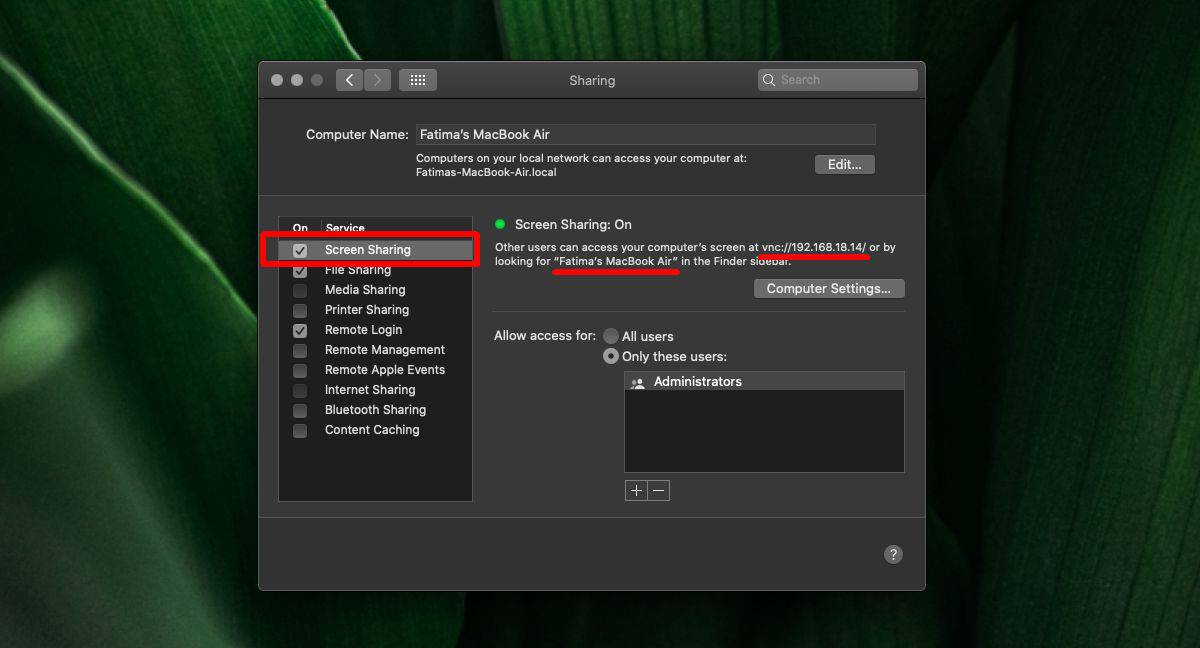
Экран доступа с удаленного Mac
Откройте Finder на удаленном Mac и нажмите «Сеть» на боковой панели. В разделе «Сеть» вы увидите Host Mac. Выберите его и вверху нажмите кнопку Screen Share. Вам будет предложено ввести имя пользователя и пароль для учетной записи, для которой вы хотите получить доступ к экрану.
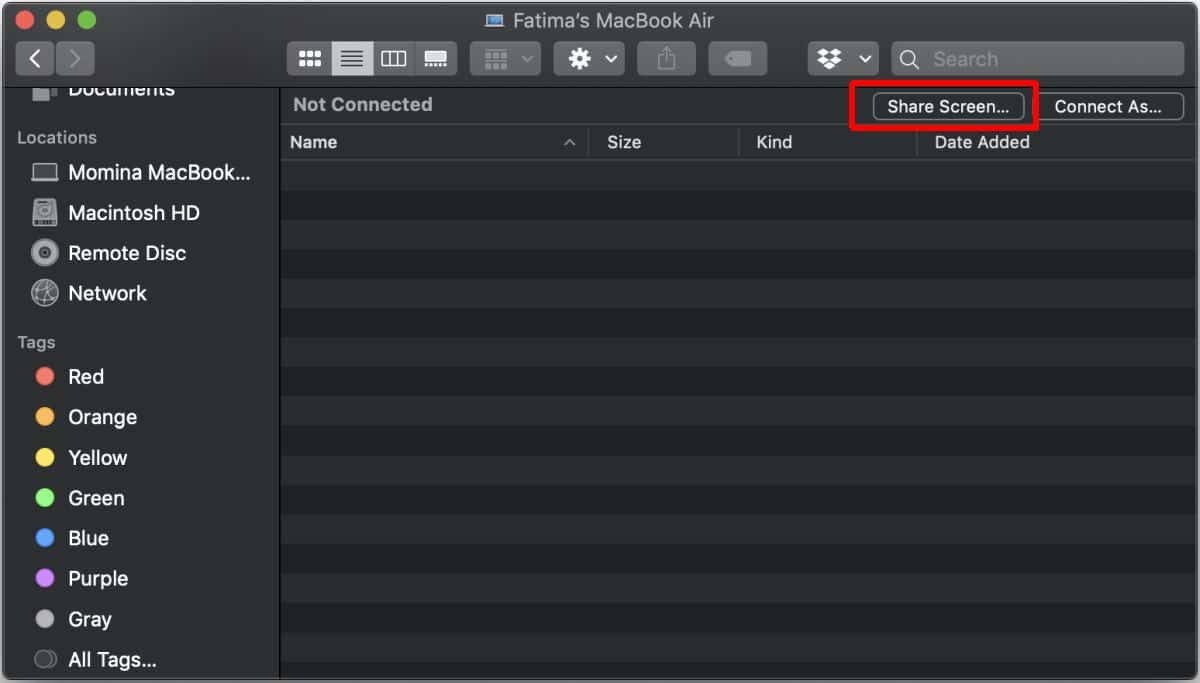
После того, как вы введете правильное имя пользователя и пароль, откроется новое окно с зеркальным отображением экрана Host Mac.
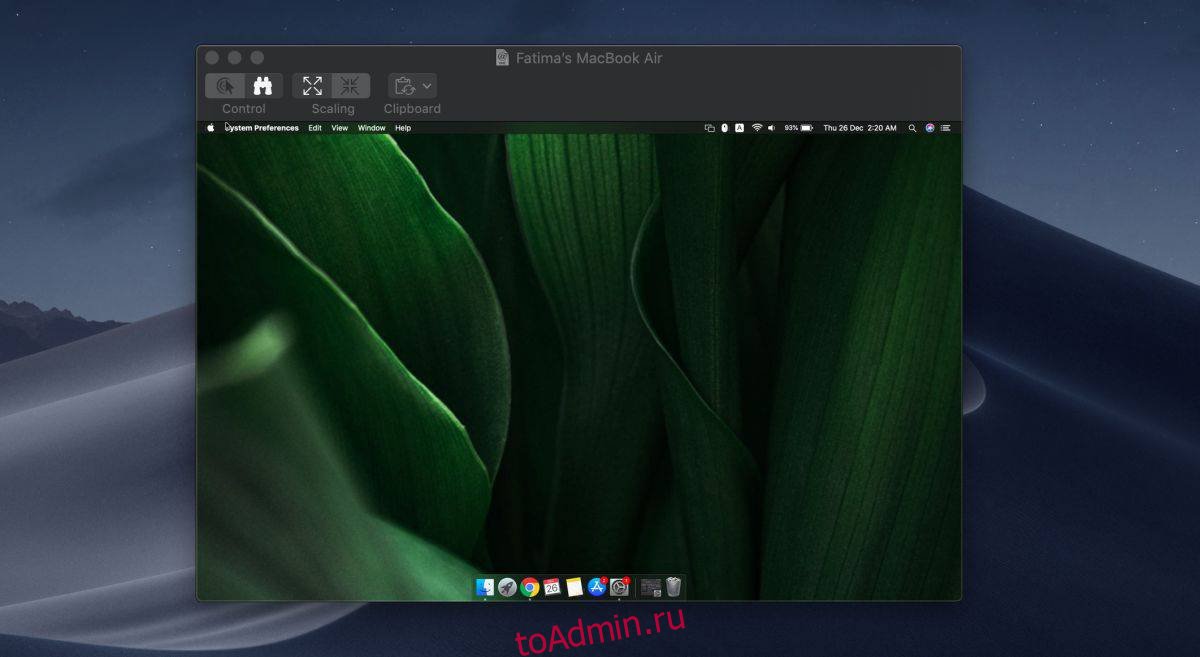
Это простое совместное использование экрана, при котором удаленный Mac может видеть, что происходит на вашем экране, но не может брать на себя управление вашей системой. Если вы хотите предоставить удаленному Mac возможность управлять вашей системой, вам сначала нужно включить ее на Host Mac. Параметр находится в разделе «Совместное использование». Нажмите кнопку «Настройки компьютера» и включите эту функцию.
Эта функция предназначена исключительно для демонстрации экрана, и звук с ней не передается. Если вы надеетесь, что вход с микрофона на Host Mac будет слышен через динамики на Remote Mac, вы будете разочарованы.